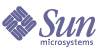
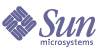
| |
| Sun Java System Web Proxy Server 4.0.1 管理指南 | |
第 3 章
設定管理喜好設定本章描述如何使用 Administration Server 配置管理喜好設定。必須在瀏覽器中啟用 cookie,才能執行配置伺服器所必需的 CGI 程式。
本章包含下列小節:
建立與管理偵聽通訊端必須先由偵聽通訊端接受請求並將其導向給正確的伺服器後,伺服器才能處理請求。安裝 Proxy Server 時會自動建立一個偵聽通訊端 (ls1)。此偵聽通訊端會使用 IP 位址 0.0.0.0 及在安裝期間指定為 Administration Server 連接埠號碼的連接埠號碼。
可以使用 Administration Server 的 [Edit Listen Sockets] 頁面來增加、編輯和刪除偵聽通訊端。必須至少有一個用來存取伺服器的偵聽通訊端。如果清單中只有一個偵聽通訊端,將無法刪除它。
本節包含以下主題:
增加偵聽通訊端
增加偵聽通訊端
編輯偵聽通訊端
編輯偵聽通訊端
刪除偵聽通訊端
刪除偵聽通訊端
變更超級使用者設定可以為 Administration Server 配置超級使用者存取。這些設定僅影響超級使用者帳號。如果 Administration Server 使用分散式管理,則必須為允許的管理員配置額外的存取控制。
變更 Administration Server 的超級使用者設定
超級使用者的名稱與密碼保留在名為 admpw 的檔案中,此檔案位於 server_root/proxy-admserv/config。此檔案的格式為 username:password。可以檢視此檔案以獲得使用者名稱,但密碼是加密的,無法讀取。如果忘記了密碼,可以編輯 admpw 檔案,將加密密碼刪除即可。接著可以執行下列動作:
注意
由於 admpw 檔案是可編輯的,因此將伺服器電腦放置在安全的地點並限制對其檔案系統的存取就顯得非常重要。
在 UNIX 和 Linux 系統上,請考慮變更檔案所有權,以便僅允許超級使用者或任何執行 Administration Server 常駐程式的系統使用者寫入此檔案。在 Windows 系統上,將檔案所有權限制為 Administration Server 使用的使用者帳號。
允許多個管理員多個管理員可以透過分散式管理變更伺服器的特定部分。必須先安裝目錄伺服器,然後才能啟用分散式管理。預設的目錄服務必須基於 LDAP。
分散式管理有兩個層級的使用者:超級使用者和管理員。
- 超級使用者是 server_root/proxy-admserv/config/admpw 中列示的使用者。這是在安裝時指定的使用者名稱和密碼。此使用者擁有對 Administration Server 中除 [Users and Groups] 表單外所有表單的完全存取權限,對 [Users and Groups] 表單是否擁有存取權限要視超級使用者在 LDAP 伺服器中是否擁有有效帳號而定。
- 管理員可直接轉至特定伺服器 (包括 Administration Server) 的 Server Manager 表單。他們看到的表單取決於為其配置的存取控制規則 (通常由超級使用者進行配置)。管理員可以執行有限的管理作業,還可以進行會影響其他使用者的變更,如增加使用者或變更存取控制。
如需有關存取控制的更多資訊,請參閱控制對伺服器的存取。
啟用分散式管理
- 確認已安裝目錄伺服器。
- 存取 Administration Server。
- 安裝目錄伺服器後,可能還需要建立管理群組 (如果尚未建立的話)。建立群組:
- 按一下 [Users and Groups] 標籤。
- 按一下 [Create Group] 連結。
- 在 LDAP 目錄中建立 administrators 群組,並增加使用者 (要授予其權限來配置 Administration Server 或在其伺服器根下安裝的任何伺服器) 的名稱。如需有關特定欄位的更多資訊,請參閱線上說明。
administrators 群組中的所有使用者都擁有對 Administration Server 的完全存取權限,但可以使用存取控制來限制允許他們配置的伺服器和表單。
一旦建立了存取控制清單,便會將分散式管理群組增加至此清單中。如果 administrators 群組的名稱發生了變更,必須手動編輯存取控制清單以變更其參照的群組。
- 按一下 [Preferences] 標籤。
- 按一下 [Configure Distributed Administration] 連結。
- 選取 [Yes] 以指定管理員群組,然後按一下 [OK]。
指定記錄檔選項Administration Server 記錄檔記錄關於 Administration Server 的資料,包括遇到的錯誤類型以及關於伺服器存取的資訊。檢視這些記錄可以讓您監視伺服器活動和排解問題。Administration Server 記錄中記錄的資料類型與格式是透過 [Log Preferences] 頁面中的許多選項指定的。可以選擇 [Common Logfile Format] (提供固定數量的關於伺服器的資訊),也可以建立可更好地滿足需求的自訂記錄檔格式。
若要存取 Administration Server 的 [Log Preferences] 頁面,請按一下 [Preferences] 標籤,然後按一下 [Set Access Log Preferences] 或 [Set Error Log Preferences] 連結。如需有關記錄檔及設定記錄檔選項的詳細資訊,請參閱使用記錄檔。另請參閱線上說明。
檢視記錄檔
Administration Server 記錄檔位於 server_root/proxy-admserv/logs。可以透過 Proxy Server 管理主控台或是使用文字編輯器來檢視錯誤與存取記錄。
存取記錄檔
存取記錄檔記錄關於傳送給伺服器的請求及伺服器回應的資訊。
檢視存取記錄檔
如需有關特定欄位的更多資訊,請參閱線上說明。另請參閱使用記錄檔。
錯誤記錄檔
錯誤記錄列示了自建立記錄檔以來伺服器遇到的所有錯誤。它還包含關於伺服器的資訊訊息,如啟動伺服器的時間及嘗試登入伺服器卻遭到失敗的使用者。
檢視錯誤記錄檔
如需有關特定欄位的更多資訊,請參閱線上說明。另請參閱使用記錄檔。
使用目錄服務可以使用 LDAP 在單一目錄伺服器中儲存與管理使用者名稱和密碼等資訊。也可以將伺服器配置為允許使用者從多個可方便存取的網路位置擷取目錄資訊。如需有關使用目錄服務的更多資訊,請參閱管理使用者和群組。
限定伺服器存取當 Proxy Server 評估內送請求時,會根據名為存取控制項目 (ACE) 的階層結構規則來確定是否允許存取,然後會使用相符的項目來確定是應該允許還是應該拒絕此請求。每個 ACE 都會指定伺服器是否應該繼續檢查階層結構中的下一個 ACE。ACE 的集合稱為存取控制清單 (ACL)。
可以針對是存取 Administration Server 還是伺服器實例中的特定資源 (如檔案、目錄及檔案類型) 來配置存取控制。在 Administration Server 的 [Global Settings] 標籤中配置對 Administration Server 的存取控制。在 Server Manager 的 [Preferences] 標籤中配置對伺服器實例中資源的存取控制。如需有關設定存取控制的更多資訊,請參閱控制對伺服器的存取。
SNMP 主代理程式設定簡易網路管理協定 (SNMP) 是一種用於交換有關網路活動資料的協定。透過使用子代理程式和主代理程式,在網路管理工作站與伺服器之間傳送此資訊。
使用 Administration Server 中的 [Global Settings] 標籤配置 SNMP 主代理程式設定。主代理程式隨附 Administration Server 一同安裝。如需有關 SNMP 和代理程式設定的詳細資訊,請參閱監視伺服器。另請參閱關於 Administration Server 的 [Global Settings] 標籤中主代理程式頁面以及 Server Manager 的 [Server Status] 標籤中子代理程式頁面的線上說明。